1. Indítsuk el az Outlook Express levelező klienst!
2. Kattintsunk az Eszközök menü / Fiókok...menüpontjára! A megjelenő ablakban válasszuk a Levelezés fület! Ezt fogjuk látni:
 |
3. Válasszuk a Hozzáadás gombot!
4. Írjuk be a Megjelenített névhez a saját nevünket, majd kattintsunk a Tovább gombra!
 |
5. Az E-mail cím mezőt töltsük ki az e-mail címünkkel a képen látható módon! Majd kattintsunk a tovább gombra!
 |
6. A képen látható módon töltsük ki a Beérkező és a Kimenő levelek kiszolgálója mezőket!
beérkező levelek kiszolgálója: oberon.borsodweb.hu
kimenő levelek kiszolgálója: oberon.borsodweb.hu
 |
7. A képen látható módon töltsük ki a Fióknév mezőt! Nagyon fontos, hogy ide a teljes e-mail címünket írjuk be és ne csak a @ előtti részt (ellentétben azzal, ahogy a régi levelező szervernél kellett)! Írjuk be az érvényes jelszavunkat, majd amennyiben nem szeretnénk, hogy erre a gép minden alkalommal újra rákérdezzen, a Jelszó tárolása jelölőnégyzetet pipáljuk ki! Válasszuk a Tovább gombot!
 |
8. Ezzel befejeztük a fiók hozzáadását, kattintsunk a Tovább gombra!
 |
9. Visszajutunk az Internetfiókok beállítóablakhoz. Kattintsunk rá az imént létrehozott fiókra, majd a
 |
10. Megnyílik az Otthoni levelezés tulajdonságai ablak, az Általános füllel, ahol elnevezhetjük a Postafiókunkat bármilyen nekünk tetsző névvel (a példában Otthoni levelezés szerepel).
 |
11. A kiszolgálók fülre kattintva, az alábbi ablak nyílik meg. Pipáljuk ki A kiszolgáló hitelesítést igényel jelölőnégyzetet alul, majd kattintsunk mellette a Beállítások gombra!
 |
12. Ellenőrizzük, hogy a képen látható módon a felső rádiógomb legyen aktív. Majd kattintsunk az OK gombra!
 |
13. A speciális fülre kattintva fontos kipipálni az SSL kapcsolatok jelölőnégyzeteit. Az SSL kapcsolatok a levelezési forgalom titkosítását eredményezik, Outlook esetében kötelező beállítani, mert enélkül nem fog megfelelően működni a levelezés. Amennyiben az SSL jelölőnégyzeteket kipipáljuk ügyeljünk arra, hogy a kiszolgálóportok a képen látható módon 465-re és 995-re legyenek állítva. Válasszuk a Tovább gombot.
 |
14. Visszajutunk az Internetfiókok ablakba, ahol a konfigurálást lezárhatjuk a Bezárás gombbal.
 |
15. Ha SSL kapcsolatok használatát állítottuk be, az első küldéskor/fogadáskor az alábbi ablak fog felugrani, ahol válasszuk az Igen gombot.
 |
Ezzel befejeztük a beállítást, teszteljük a levél küldést és fogadást.
1. Indítsuk el a Mozilla Thunderbird levelező programot!
2. Kattintsunk az Eszközök menü / Postafiók beállításai menüpontjára!
 |
A megjelenő ablakban ezt fogjuk látni:
 |
3.Válasszuk a Postafiók hozzáadása... gombot! A megjelenő Postafiók varázslóban válasszuk ki a Levelező postafiókot és kattintsunk a tovább gombra.
 |
4. Írjuk be a Névhez a saját nevünket, email címhez az email címünket, majd kattintsunk a Tovább gombra!
 |
5. A képen látható módon töltsük ki a Beérkező és a Kimenő levelek kiszolgálója mezőket! Majd kattintsunk a Tovább gombra!
bejövő levelek kiszolgálója: oberon.borsodweb.hu
kimenő levelek kiszolgálója: oberon.borsodweb.hu
 |
6. A képen látható módon töltsük ki a Felhasználói név mezőt! Nagyon fontos, hogy ide a a teljes e-mail címünket írjuk be és ne csak a @ előtti részt (ellentétben azzal. ahogy azt a régi levelező szervernél kellett)! A kimenő felhasználó név megegyezik a felhasználói névhez beírttal! Válasszuk a Tovább gombot!
 |
7. A Postafiók neve sorban elnevezhetjük a Postafiókunkat bármilyen nekünk tetsző névvel(a példában otthoni levelezés szerepel).
 |
8. Ezzel befejeztük a Levelező fiók hozzáadását, kattintsunk a Tovább gombra! Az adatok ellenőrzése után, ha mindent jól írtunk be, kattintsunk a Befejezés gombra.
 |
9. Visszajutunk a Postafiók beállításai ablakhoz. Kattintsunk az ablakbal oldali részén a Levelező kiszolgáló (SMTP) sorra, majd jobb oldalon a Szerkesztés gombra!
 |
10. Megnyílik az SMTP kiszolgáló beállításait tartalmazó ablak, ahol a biztonság és hitelesítés keretben pipáljuk ki az Azonosító és jelszó használata jelölőnégyzetet, a felhasználónév megegyezik az előzőleg beállított email cím felhasználói nevével, tehát a teljes e-mail címmel.
11. Ajánlott az SSL feliratra kattintva kijelölni, hogy a levél küldésnél használja azt a levelező kliens. Az SSL kapcsolatok a levelezési forgalom titkosítását eredményezik, érdemes élni ezzel a lehetőséggel (de nem kötelező). Amennyiben az ajánlott módon az SSL rádiógombot bejelöltük ügyeljünk arra, hogy a kiszolgáló port a képen látható módon 465-re legyen állítva. Amnnyiben nem szeretnénk a kapcsolatokat titkosított formában kezelni, matradjon az alapértelmezett érték(25). Válasszuk az OK gombot!
12. Levél fogadáskor is van lehetőség titkosított SSL kapcsolatra. A postafiók beállításai ablakban a bal oldalon az Otthoni levelezés / Kiszolgáló beállításai sorra kattintva a jobb oldalon az előzőleg beállított POP3-as kiszolgáló beállításai találhatóak. A Biztonsági beállítások keretben az SSL feliratra kattintva a rádiógomb bejelölődik, és a kiszolgáló port beállítása is megváltozik 995-re. Amennyiben nem kívánjuk használni a titkosított kapcsolatot, válaszzuk a Soha rádiógombot, ekkor a POP3 kiszolgáló portja 110.
 |
13. Legelső alkalommal amikor a levelező program feljelentkezik a szerverre, kérni fogja a postafiókhoz tartozó jelszót. A "Jelszókezelő használata a jelszó megjegyzésére" szöveg előtt a jelölőnégyzetet kipipálva levelező programunk megjegyzi a fiók belépéséhez szükséges jelszót, így nem kell minden alkalommal azt begépelni.
 |
14. Levél küldésekor legelső alkalommal kapunk egy figyelmeztetést, ha bekapcsoltuk az SSL-t az SMTP beállításoknál, hogy a levelező szerverünk nem azonosítható megbízható szerverként. A megjelenő ablakban válaszzuk ki a tanusítvány tartós elfogadása rádiógombot, majd kattintsunk az OK gombra.
 |
A "Biztonsági hiba: Eltérő tartománynév" ablakban szintén az OK gombot kell választanunk.
 |
15. Az OK gombra kattintás után a levelező programunk kérni fogja az SMTP kiszolgálóhoz tartozó jelszót, mely megegyezik az email fiókhoz tartozó jelszóval. A "Jelszókezelő használata a jelszó megjegyzésére" jelölőnégyzetet kipipálva, levelező programunk megjegyzi a kiszolgálóhoz tartozó jelszót és nem kell minden levélküldéskor azt begépelni.
 |
Ezzel befejeztük a beállítást, teszteljük le a levél küldést és fogadást.
A "@borsodweb.hu" domainre végződő és a "@borsodweb.eu" domainre végződő email címek két különböző levelező szerveren vannak kezelve, ezért eltérő beállításokkal lehet a postafiókokat elérni.
A kliensek beállításához részletes segítséget talál itt a Gyakran Ismételt Kérdések oldalain
A Microsoft Windows beépített levelező kliense az Oulook Express. A beállításhoz szüksége lesz a Borsodweb regisztrációs lapján található adatokra (A regisztrációs lap a szerződés melléklete).
A postafiókja beállításához mindenekelőtt indítsa el az Outlook Express programot. Menjen a START menüre, majd keresse ki a Programs (Programok) menüpontot! A kinyíló almenüben keresse meg az Outlook Express programot és kattintson rá.
A program elindulása után menjen a Tools (Eszközök) főmenüponra és kattintson az Accounts (Fiókok) almenüpontra.
 |
Kattintson a megjelenő ablak bal szélén található Add (Hozzáadás) gombra és válassza a Levelezés opciót.
 |
Ezután a megjelenő ablakba a nevét adja meg. Ezt a nevet fogja a program az e-mail címéhez hozzárendelni. Ha megadta a nevét, akkor alul nyomja meg a Next (Tovább) gombot!
 |
A következő ablakban a valós e-mail címét kell megadnia. Például a @borsodweb.hu elé a BorsodWeb-nél választott azonosítóját kell írnia. Az azonosító megtalálható a regisztrációs lapon. Kattintson a Tovább (Next) gomra!
|
A következő ablakban a levelező szervert kell beállítania. Az első választási lehetőségnél válasszon POP3 -at. Az Incoming (POP3) mail server (beérkező levelek kiszolgálója) sorhoz a következőt írja: mail.borsodweb.hu
Az Outgooing (SMTP) mail server (kimenő levelek kiszolgálója) sorhoz írja: mail.borsodweb.hu
Kattintson a Tovább (Next) gomra!
|
A következő ablakban a Account (Fióknév) -hez adja meg az e-mail címe például a @borsodweb.hu előtti részét.Ez az az azonosító, amelyet Ön a BorsodWeb-nél választott. Az azonosító megtalálható a regisztrációs lapon. Kattintson a Tovább (Next) gomra!
|
A következő ablak közli velünk, hogy sikeresen beállítottuk a postafiókunkat. Kattintson a Finish (Befejezés) gombra.
A beállítások helyességét úgy is tesztelheti, hogy saját e-mail címére küld egy levelet. Amennyiben a levelező kliens beállításával bármilyen problémája akad, forduljon ügyfélszolgálatunkhoz.
HotZones szolgáltatásunk a következő településeken érheti el: HotZones lefedettség
Már online bankkártyával is vásárolhat HotZones internetkártyát!
HotZones Internetkártya az alábbi viszonteladóknál vásárolható:
Ároktő: Vegyesbolt (Sepsi László) 3467 Ároktő, Széchenyi u. 69.
Balatonfüred: Jókai Társasüdülő (Török Csaba) 8230 Balatonfüred, Kosztolányi D. u. 2-4.
Bodrogkisfalud: Viki csemege (Csősz István) 3917 Bodrogkisfalud, Kossuth u. 69.
Bódvaszilas: Bódvaszilas Községi Önkormányzat 3763 Bódvaszilas, Kossuth u. 21.
Halmaj: Halmaj Községi Önkormányzat (HotZones ügyfélszolgálat Közösségi ház) 3842 Halmaj, Petőfi u. 14.
Halmaj: Park-Tank Kft. 3842 Halmaj, 022/43 hrsz. (OIL töltőállomás körforgalomnál)
Hejőszalonta: Vegyesbolt (Molnár János E.V.) 3595 Hejőszalonta, Rákóczi u. 16.
Mezőcsát: Tér ABC (Molnár és Soltész Kft.) 3450 Mezőcsát, Hősök tere 13.
Miskolc: BorsodWeb Kft. (ügyfélszolgálat) 3527 Miskolc, József Attila u. 27.
Pusztafalu: Pusztafalu Község Önkormányzata 3995 Pusztafalu, Fő út 68.
Sáta: Élelmiszer Vegyesbolt (Egervári Ákosné) 3659 Sáta, Arany János u. 14.
Szakáld: Vegyesbolt (Molnár János E.V.) 3596 Szakáld, Táncsics u. 3.
Szögliget: Szögliget Önkörmányzata 3762 Szögliget, Kossuth Lajos u. 57.
Tornaszentandrás: Polgármesteri Hivatal 3765 Tornaszentandrás, Hunyadi út 4.
A HotZones egy prepaid kártyás Internet szolgáltatás, segítségével a legkedvezőbb áron nyílik lehetősége Internetezésre szerződés, havi számla, hűségnyilatkozat, és csatlakozási díj nélkül!
A részletes információt a szolgáltatásról és az árakról a HotZones szolgáltatásunk menüpontjában talál.
* Nincs szerződés* Nincs csatlakozási díj* Nincs havi számla* Nincs hűségnyilatkozat
* Nincs késedelmi kamat és nincs visszakapcsolási díj
Az ügyfélkapu minden ügyfelünk számára elérhető szolgáltatás. A belépéshez az email címére és a hozzá tartozó jelszavára van szüksége.
Az ügyfélkapun keresztül a következő szolgáltatásokat tudja igénybe venni:
- BorsodWeb Mail webes levelezőfelület elérése
- Online számlainformáció és egyenleglekérdezés
- Online bankkártyás számlafizetési lehetőség
- Előfizetői hírek és egyéb fontos előfizetői információk elérése
- Jelszóváltoztatási lehetőség
A VISA és az Mastercard dombornyomott kártyáival, ill. egyes VISA Electron kártyákkal. A VISA Electron kártyák interneten történő használatának lehetősége a kártyát kibocsátó banktól függ. A CIB által kibocsátott VISA Electron típusú bankkártya használható interneten történő vásárlásra.
Minden olyan VISA és Mastercard (EC/MC) kártyával, mely internetes fizetésre a kártyakibocsátó bank által engedélyeztetve lettek, valamint a kifejezetten internetes használatra hivatott webkártyák.
Hűségpontokat tartalmazó, kereskedők/szolgáltatók által kibocsátott pontgyűjtő kártyákkal nem lehet interneten fizetni.
Bármilyen olyan co-branded kártyával lehetséges fizetni, mely internetes fizetésre alkalmas MasterCard vagy VISA alapú kártya.
A vásárló a kereskedő/szolgáltató internetes oldalán a bankkártyás fizetési mód választását követően a fizetést kezdeményezi, melynek eredményeként átkerül a Bank biztonságos kommunikációs csatornával ellátott fizetőoldalára. A fizetéshez szükséges megadni kártyaszámát, lejárati idejét, és a kártya hátoldalának aláíráscsíkján található 3 jegyű érvényesítési kódot. A tranzakciót Ön indítja el, ettől kezdve a kártya valós idejű engedélyezésen megy keresztül, melynek keretében a kártyaadatok eredetisége-, fedezet-, vásárlási limit kerül ellenőrzésre. Amennyiben a tranzakció folytatásához minden adat megfelel, a fizetendő összeget számlavezető (kártyakibocsátó) bankja zárolja a kártyáján. Az összeg számlán történő terhelése (levonása) számlavezető banktól függően néhány napon belül következik be.
Megkülönböztetünk kártya jelenlétével történő (Card Present) és kártya jelenléte nélküli (Card not Present) tranzakciókat. A Card Present tranzakció POS terminál eszköz segítségével történik. A kártya lehúzását és a PIN kód beütését követően a terminál kapcsolatba lép a kártyabirtokos bankjával, az engedélyező központon keresztül, és a kártya típusától, illetve a kártya kibocsátójától függően a VISA vagy MasterCard hálózaton keresztül. Itt megtörténik az érvényesség és fedezetvizsgálat (authorizáció). Az előbbi útvonalon visszafelé haladva a POS terminál (illetve a kereskedő) megkapja a jóváhagyást vagy elutasítást. A vásárló aláírja a bizonylatot. A Card not Present olyan tranzakció, melynek lebonyolításakor a bankkártya fizikailag nincs jelen. Ide tartoznak a levélben, telefonon, illetve az elektronikus úton (internet) lebonyolított tranzakciók, amelyek esetében a vásárló (kártyabirtokos) a tranzakciót biztonságos (128 bites titkosítású) fizetőoldalon bekért kártyaadatok megadásával indítja. A sikeres tranzakcióról Ön kap ún. engedélyszámot, mely megegyezik a papír alapú bizonylaton található számmal.
A tranzakciót a bank tudomására jutásakor azonnal foglalás (zárolás) követi, hiszen a tényleges terheléshez előbb a hivatalos adatoknak be kell érkezniük, mely néhány napot igénybe vesz és az alatt a vásárolt összeg újra elkölthető lenne. Ezért a foglalással a levásárolt vagy felvett pénzt elkülönítik, foglalás alá teszik. A foglalt összeg hozzátartozik a számlaegyenleghez, azaz jár rá kamat, de még egyszer nem költhető el. A foglalás biztosítja azon tranzakciók visszautasítását, melyre már nincs fedezet, noha a számlaegyenleg erre elvben még lehetőséget nyújtana.
Általában a kártyát kibocsátó bank (tehát ahol az ügyfél a kártyát kapta) által el nem fogadott fizetési megbízás; de bankkártya használat esetében ez lehet olyan okból is, hogy távközlési vagy informatikai hiba miatt az engedélykérés nem jut el a kártyát kibocsátó bankhoz.
Kártya jellegű hiba
- A kártya nem alkalmas internetes fizetésre.
- A kártya internetes használata számlavezető bank által tiltott.
- A kártyahasználat tiltott.
- A kártyaadatok (kártyaszám, lejárat, aláíráscsíkon szereplő kód) hibásan lettek megadva.
- A kártya lejárt.
Számla jellegű hiba
- Nincs fedezet a tranzakció végrehajtásához.
- A tranzakció összege meghaladja a kártya vásárlási limitét.
Kapcsolati jellegű hiba
- A tranzakció során valószínűleg megszakadt a vonal. Kérjük, próbálja meg újra.
- A tranzakció időtúllépés miatt sikertelen volt. Kérjük, próbálja meg újra.
Technikai jellegű hiba
- Amennyiben a fizetőoldalról nem tért vissza a kereskedő/szolgáltató oldalára, a tranzakció sikertelen.
- Amennyiben a fizetőoldalról visszatért, de a böngésző "back", "reload" illetve "refresh" segítségével visszatér a fizetőoldalra, tranzakcióját a rendszer biztonsági okokból automatikusan visszautasítja.
A tranzakcióról minden esetben generálódik egy tranzakcióazonosító, melyet javaslunk feljegyezni. Amennyiben a fizetési kísérlet során tranzakció banki oldalról visszautasításra kerül, kérjük vegye fel a kapcsolatot számlavezető bankjával.
A kártyaellenőrzés során a számlavezető (kártyakibocsátó) bank értesíti az összeget beszedő kereskedő (elfogadó) bankjának, hogy a tranzakció elvégezhető-e. Más bank ügyfelének az elfogadó bank nem adhat ki bizalmas információkat, arra csak a kártyabirtokost azonosító banknak van joga.
Ez a jelenség olyan esetben fordulhat elő, ha a kártya ellenőrzése megtörtént a fizetőoldalon, azonban Ön nem tért vissza kereskedő/szolgáltató internetes oldalára. A tranzakció ebben az esetben befejezetlennek, így automatikusan sikertelennek minősül. Ilyen esetben az összeg nem kerül terhelésre kártyáján, a foglalás feloldásra kerül
Az SSL, a Secure Sockets Layer elfogadott titkosítási eljárás rövidítése. Bankunk rendelkezik egy 128 bites titkosító kulccsal, amely a kommunikációs csatornát védi. A VeriSign nevű cég teszi lehetővé a CIB Bank-nak a 128 bites kulcs használatát, amely segítségével biztosítjuk az SSL alapú titkosítást. Jelenleg a világ elektronikus kereskedelmének 90%-ában ezt a titkosítási módot alkalmazzák. A vásárló által használt böngésző program az SSL segítségével a kártyabirtokos adatait az elküldés előtt titkosítja, így azok kódolt formában jutnak el a CIB Bankhoz, ezáltal illetéktelen személyek számára nem értelmezhetőek.
Teljes mértékben igen. A fizetés folyamata 128-bites titkosított kommunikációs csatornán folyik, így teljesen biztonságos. A tranzakciót követően Ön a kereskedő honlapjára jut vissza, amennyiben a kereskedő oldala nem titkosított, a böngészője figyelmezteti, hogy a titkosított csatornát elhagyta. Ez nem jelent veszélyt a fizetés biztonságát illetően.
A MasterCard esetében az ún Card Verification Code, a Visa esetében az ún. Card Verification Value egy olyan, a bankkártya mágnescsíkján kódolt numerikus érték, melynek segítségével megállapítható egy kártya valódisága. Az ún. CVC2 kódot, mely az Mastercard kártyák hátoldalán található számsor utolsó három számjegyében szerepel, az internetes vásárlások során kell megadni.
A Verified by Visa rendszerben regisztrált Visa kártyabirtokosok jelszót választanak a kártyát kibocsátó banknál, mely segítségével azonosíthatják magukat internetes vásárlás esetén, és amely védelmet nyújt a Visa kártyák jogosulatlan használata ellen. A CIB Bank elfogadja a Verified by Visa rendszer keretein belül kibocsátott kártyákat.
MasterCard kártyák esetén az Ön kártyakibocsátó bankjától esetlegesen kapott egyedi kód. Ha nem kapott ilyet, hagyja üresen a mezőt.
Amennyiben a szolgáltatás nyújtásával kapcsolatban bejelentéssel, illetve panasszal szeretne élni azt a következő módokon teheti meg:
1) Az ügyfélszolgálati irodánkban személyesen tehet bejelentést, ahol azonnal megpróbálunk megoldást találni a problémára, illetve annak okára.
2) Amennyiben ügyfélszolgálatunkon nem tudunk azonnali megoldást kínálni Önnek a problémájára, írásban bejelentést tehet az alábbi elérhetőségeken:
Postacímünk: BorsodWeb Kft. 3501 Miskolc, Pf. 638.
Email címünk: ugyfelszolgalat@borsodweb.hu, info@borsodweb.hu
Fax számunk: 06-46/505-841
Tájékoztatjuk, hogy a fenti módokon történő bejelentéseiket írásbeli panaszként kezeljük és legfeljebb 30 napon belül kivizsgáljuk és megválaszoljuk azokat.
Amennyiben a bejelentésére, illetve panaszára elutasító válasz született azt minden esetben megindokoljuk.
3) Amennyiben a kivizsgált bejelentés eredményével nem ért egyet az alábbi szervekhez fordulhat panaszával:
Borsod-Abaúj-Zemplén Megyei Békéltető Testület
Címe: 3525 Miskolc, Szentpáli u. 1.
Telefonszáma: (46) 501-091, 501-870
Fax száma: (46) 501-099
A hálózat kiépítésével, átépítésével, az előfizetői szolgáltatások műszaki minőségével, a hibabejelentő szolgálat működtetésével kapcsolatos vita esetén az NHH-hoz vagy a Hírközlési Fogyasztói Jogok Képviselőjéhez:
Nemzeti Hírközlési Hatóság
Címe: 1376 Budapest, Pf. 997.
Telefonszáma: (+36 1) 468 0673
Fax: (+36 1) 468 0680
Nemzeti Hírközlési Hatóság – Miskolci Iroda
Cím: 3529 Miskolc, Csabai kapu 17.
Telefon: (+36 46) 555 500
Az ügyfélszolgálat működtetésével (panaszügyintézés, díjreklamáció, kötbér, kártérítés, stb.) kapcsolatos vita esetén:
Nemzeti Fogyasztóvédelmi Hatóság
Cím: 1088 Budapest, József krt. 6.
Központi telefonszám: +36 1 459 4800
Faxszám: +36 1 210 4677
Nemzeti Fogyasztóvédelmi Hatóság Észak-magyarországi Regionális Felügyelősége
Cím: 3300 Eger, Kossuth L. u. 9.
Levelezési cím: 3300 Eger, Pf. 81.
Telefonszám: +36 36 515-598
Fax: +36 36 323 587
Nemzeti Fogyasztóvédelmi Hatóság Miskolci Kirendeltség
Cím: 3525 Miskolc, Városház tér 1.
Levelezési cím: 3501 Miskolc Pf. 589.
Telefonszám: +36 46 506 071
Fax: +36 46 506 072
A szolgáltatónak a tisztességtelen piaci magatartás és a versenykorlátozás tilalmáról szóló 1996. évi LVII. törvénybe ütköző magatartása esetén:
Gazdasági Versenyhivatal
Cím: 1054 Budapest, Alkotmány u. 5.
Levelezési cím: 1245 Budapest 5. Pf.1036
Telefonszám: (1) 472-8900
Fax: (1) 472-8905
Honlap: http://www.gvh.hu
Email: ugyfelszolgalat@gvh.hu
A Szolgáltató általános helyi vállalkozási tevékenyégével kapcsolatos jogvita esetén:
Miskolci Önkormányzat jegyzője
Cím: 3525 Miskolc Városház tér 8.
Telefonszám: +36 46 512 709
Első fokon illetékes bírósági fórum:
Miskolc Városi Bíróság
Cím: 3525 Miskolc, Dózsa György út 4.
Telefonszám: +36 46 343 891
Mielőtt segítséget kérne ügyfélszolgálatunktól, sokszor néhány egyszerű lépés végrehajtásával megoldható a tapasztalt probléma.
Az internet elérést biztosító eszközök: kábelmodemek, bridgek, routerek, és adsl modemek maguk is kis célszámítógépek, amelyeket speciális szoftver (un. firmware) vezérel. Rövid áramingadozás vagy kimaradás, amit egy világítótesten észre sem venni, működésükben zavart okozhat (pl: un. lefagyás). Ilyen esetben az internet kapcsolat nem működik. Mielőtt ügyfélszolgálatunkon hibát jelentene be, a hasonló problémák kiküszöbölése érdekében érdemes az alábbi kérdéseket megvizsgálni:
Kérjük mindig kezdje az alapoknál:
- van-e áram a házban?
- kap-e áramot a számítógép?
- kap-e áramot a modem?
- kap-e áramot a router?
Amennyiben nem tapasztal szokatlan eseményt, pl. nem világítanak a megszokott lámpák a modemen vagy a routeren, nem tünt el hálózati ikon a windows tálcáról, stb. próbálja meg újraindítani (sorban kikapcsolni, majd újból sorba bekapcsolni) a számítógépet és a hozzá kapcsolt eszközöket az alábbi sorrendben:
- modem (kábel/adsl) vagy vezetéknélküli modem
- router (amennyiben rendelkezik routerrel)
- PC számítógép
Ezt követően ellenőrizze, hogy helyre állt-e a kapcsolata.
Ha az újraindítás után helyreáll a kapcsolat, akkor feltételezhető, hogy a kiesést egy eszköz lefagyása okozta.
Miért nincs internetkapcsolat?
Ennek számos oka lehet, sokszor az előfizetőnél használt program, vagy eszköz okozza. Első lépésben azt érdemes tisztázni, pontosan mi utal arra, hogy nincs kapcsolat.
A böngészőben nem töltődnek be honlapok? Esetleg egy adott weboldal nem töltődik be, de a többi igen? Ilyen esetben valőszínűleg az adott oldalt szolgáltató szerver, vagy Internet szolgáltatás nem működik, esetleg rosszul gépelte be a honlap címét.
Más esetben ha előfordul, hogy vagy csak a böngésző, vagy csak a levelezés nem működik, érdemes az eszközök ellenőrzését követően végrehajtani az újraindítást az előzőekben leírtak szerint.
Amennyiben a levelezés nem működik és az újraindítás sem segített, elképzelhető, hogy a beállításokkal van probléma. Itt a Gyakran Ismételt Kérdések oldalakon segítséget nyújtunk a levelező kliensek helyes konfigurálásához.
Ha a fenti módokon megtörtént a hiba keresése, és még továbbra is rendellenességet tapasztal, kérjük vegye fel a kapcsolatot az ügyfélszolgálatunkkal a megszokott elérhetőségeken és minden esetben jeletse be a hibát. Kollégáink készséggel állnak rendelkezésére, és a lehető legrövidebb idő alatt elhárítják a hibát.
A sebességteszt eredményét nagy mértékben befolyásolják a következő tényezők:
-PPPoE alapú hálózatnál a közvetlenül kapcsolódó eszköz (számítógép, router, stb.) teljesítménye.
-Víruskereső program teljesítménye (magyarázat: a modern kártevőészlelő programok folyamatosan vizsgálják, emiatt természetszerűen lassítják a hálózati forgalmat). Ezek használatát a teszt idejére javasoljuk kikapcsolni.
-Vezeték nélküli (WiFi) interfész sávszélessége abban az esetben, ha ilyen eszközről tesztel. A jelenleg elterjedt G (54Mbps) szabványú vezeték nélküli hálózati eszközök legfeljebb 15-20 Megabit/sec sebességgel képesek egyirányba forgalmazni.
-A tesztet futtató berendezés teljesítménye (Flash alapú teszt)
-A nagyobb sávszélesség (>15-20M) elérése alapvetően függ a tesztet futtató operációs rendszertől. (A rendszerbeli IP implementációk meglehetősen eltérő eredményt produkálnak. Sorrendben Linux > Windows7 > WindowsXP. Ezt alátámasztandó egy 1.5GHz-es Intel Celeron CPU-s, Windows XP operációs rendszert futtató számítógép feltöltése valamivel elmarad az elérhető 20Mbps sebességtől. Ugyanezen a hardveren Linux operációs rendszerrel a feltöltési sebesség meghaladja a 60Mbps-t.)
-A megosztott hálózaton (ha van ilyen) a többi eszköz együttes forgalma
-A tesztelést végző berendezésen futó egyéb, internetes forgalmat generáló programok, háttérben futó letöltések